Suchen Sie nach einer Möglichkeit, Grammatik- und Rechtschreibfehler in WordPress einfach zu überprüfen?
WordPress verfügt standardmäßig nicht über eine Grammatik- und Rechtschreibprüfung. Einige Benutzer ziehen es vor, erste Entwürfe mit Desktop-Anwendungen wie Microsoft Word zu erstellen, um eine grundlegende Rechtschreibprüfung durchzuführen.
In diesem Artikel zeigen wir Ihnen, wie Sie Grammatik- und Rechtschreibfehler in WordPress überprüfen können, ohne den Beitragseditor zu verlassen.
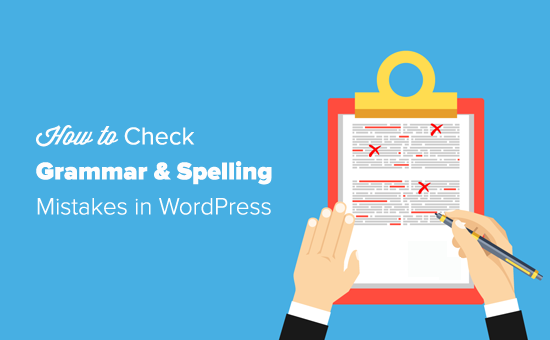
Hinzufügen einer Option zur Grammatik- und Rechtschreibprüfung in WordPress
Es gibt viele WordPress-Plugins und Online-Tools, die Ihnen helfen, Ihre Texte zu verbessern. Wir haben alle gängigen Lösungen zur Grammatikprüfung ausprobiert und uns schließlich für Grammarly als beste Option für unser Team entschieden.
Grammarly ist ein KI-gesteuerter Schreibassistent, der Ihnen hilft, Grammatik- und Rechtschreibfehler in Ihren Texten zu vermeiden.
Es prüft automatisch Rechtschreibung und Grammatik, während Sie schreiben, und hebt die Fehler hervor, damit Sie sie auf Ihrer WordPress-Website korrigieren können.
Es handelt sich um ein kostenloses Tool mit einem kostenpflichtigen Upgrade für mehr Funktionen. Mit der kostenlosen Version können Sie kritische Grammatik-, Interpunktions- und Rechtschreibfehler korrigieren.
Das Premium-Tool verfügt über erweiterte Grammatik-, Satzstruktur- und Stilfunktionen zur Verbesserung Ihrer Texte. Die Premium-Version verfügt außerdem über einen Plagiatsdetektor, der über 16 Milliarden Webseiten überprüft.
Installieren Sie die Grammarly-Erweiterung in Ihrem Webbrowser
Der einfachste Weg, Grammarly mit WordPress zu verwenden, ist die Installation der Browsererweiterung. Es gibt eine kostenlose Browser-Erweiterung für alle gängigen Webbrowser.
Das Beste an der Grammarly-Browsererweiterung ist, dass sie auf allen Websites funktioniert. Sie können sofortige Korrekturen für Ihre E-Mails, Beiträge in sozialen Medien, Google Docs, Slack und mehr erhalten.
Sie können die Erweiterung installieren, indem Sie die offizielle Grammarly-Website besuchen und ein kostenloses Konto einrichten.
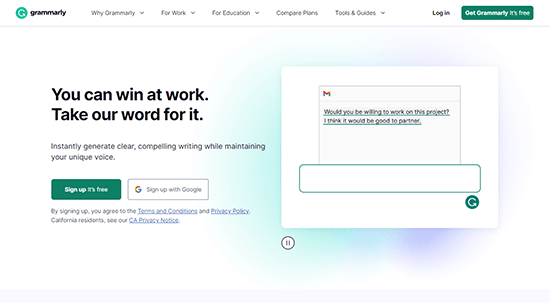
Danach haben Sie die Möglichkeit, die Grammarly-App oder Browser-Erweiterungen herunterzuladen und zu installieren.
Sobald Sie die Grammarly-Browsererweiterung installiert haben, wird sie in der Erweiterungsleiste Ihres Browsers angezeigt. Wenn Sie darauf klicken, sehen Sie die Einstellungen.
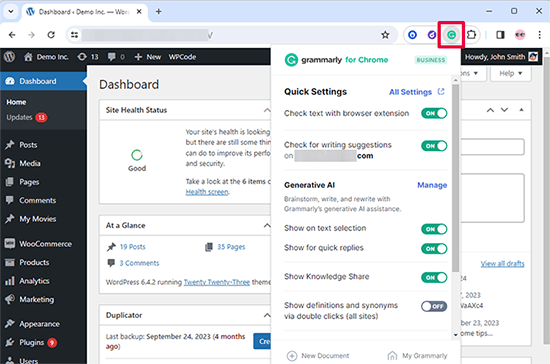
Mit dem kostenlosen Grammarly-Abo können Sie kritische Grammatik-, grundlegende Zeichensetzungs- und Rechtschreibfehler korrigieren. Der Premium-Plan bietet erweiterte Grammatikprüfungen, Stilvorschläge und andere Premium-Funktionen.
Beide Versionen verfügen über eine integrierte generative KI-Schreibhilfe.
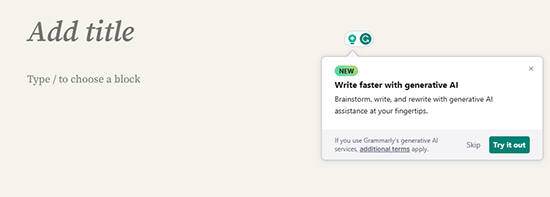
Damit können Sie den Ton Ihrer Artikel bestimmen und mit hilfreichen Hinweisen auf dem Bildschirm die Artikel verbessern.
Außerdem erhalten Sie 100 kostenlose Prompts, die Sie genau wie ChatGPT-Prompts verwenden können.
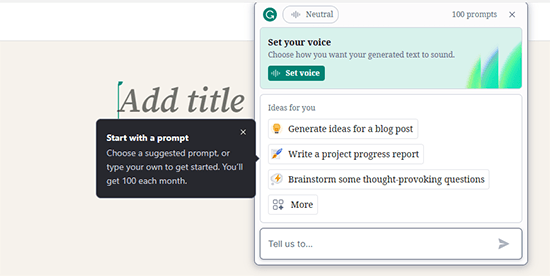
Grammarly ermöglicht es Ihnen auch, mit dem Grammarly-Editor zu schreiben.
Dieser intuitive Editor verfügt über eine Grammatik- und Rechtschreibprüfung. Sie können den Ton des Artikels festlegen, eine Schreibbewertung anzeigen und erhalten KI-gestützte Vorschläge auf dem Bildschirm.
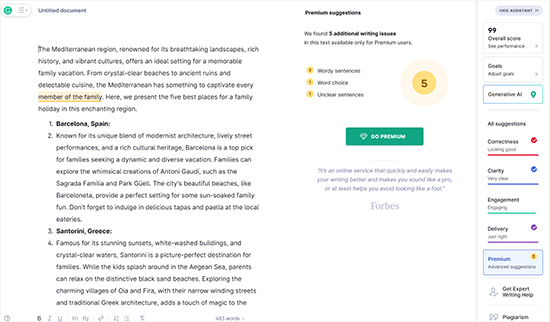
Überprüfung von Grammatik- und Rechtschreibfehlern in WordPress
Nachdem Sie die Grammarly-Erweiterung erfolgreich zu Ihrem Browser hinzugefügt haben, wird sie Ihnen im WordPress-Beitragseditor Schreibvorschläge machen. Sie funktioniert sowohl mit dem neuen Gutenberg-Block-Editor als auch mit dem alten klassischen Editor.
Öffnen Sie einfach den WordPress-Beitragseditor und beginnen Sie zu schreiben. Grammarly beginnt mit dem Korrekturlesen in Echtzeit und benachrichtigt Sie über Rechtschreib- und Grammatikfehler.
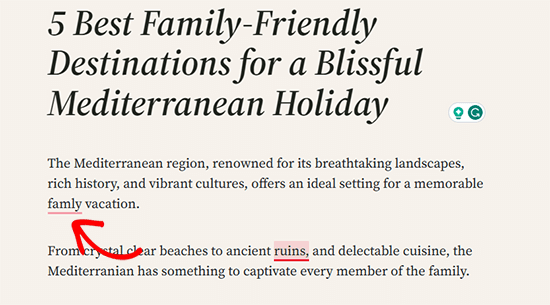
Wie im obigen Screenshot zu sehen ist, werden kritische Schreibfehler rot unterstrichen.
Klicken Sie einfach auf das unterstrichene Wort, um den Korrekturvorschlag zu sehen.

Wenn Sie den Vorschlag annehmen möchten, klicken Sie auf das vorgeschlagene Wort oder den vorgeschlagenen Satz in Blau.
Wenn Sie Ihren Satz so belassen wollen, wie er ist, klicken Sie auf „Verwerfen“ neben dem Löschsymbol. Dadurch wird der Grammarly-Vorschlag entfernt.
Unten finden Sie die Option „Mehr in Grammarly sehen“. Wenn Sie darauf klicken, öffnet sich ein neues Grammarly-Pop-In, in dem Sie weitere Details sehen können.
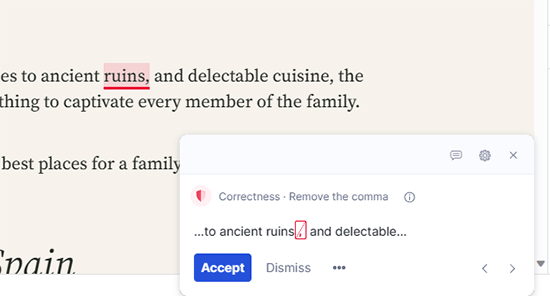
Wie in der obigen Abbildung zu sehen ist, sind die kritischen Punkte rot unterstrichen und die erweiterten Punkte blau hervorgehoben.
Nachdem Sie Ihren Blogbeitrag Korrektur gelesen haben, können Sie Ihre Änderungen speichern.
Andere Möglichkeiten der Verwendung von Grammarly
Die Grammarly-Browsererweiterung macht es einfach, Grammatik-, Rechtschreib- und andere Schreibfehler im WordPress-Editor zu korrigieren. Es gibt jedoch auch ein paar andere Möglichkeiten, Grammarly zu verwenden.
Wir werden sie hier kurz erläutern.
1. Verwendung von Grammarly als Webanwendung
Grammarly bietet eine einfache Webanwendung, die Sie in Ihrem Webbrowser öffnen können. Sie bietet Ihnen eine Plattform, auf der Sie ein Dokument eingeben oder hochladen können.
Öffnen Sie einfach Grammarly.com in Ihrem Browser und melden Sie sich bei Ihrem Konto an. Sie gelangen zum Dashboard Ihres Grammarly-Kontos. Sie können ein neues Dokument erstellen oder eines von Ihrem Computer hochladen.
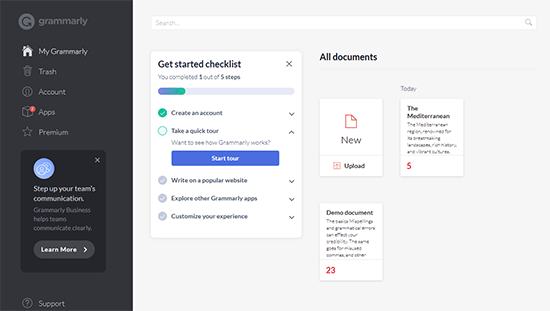
Mit dem Grammarly-Cloud-Editor können Sie genau wie mit der Browser-Erweiterung schreiben und Korrektur lesen.
Sobald Sie die Bearbeitung abgeschlossen haben, können Sie den Artikel kopieren und in Ihren WordPress-Beitragseditor einfügen.
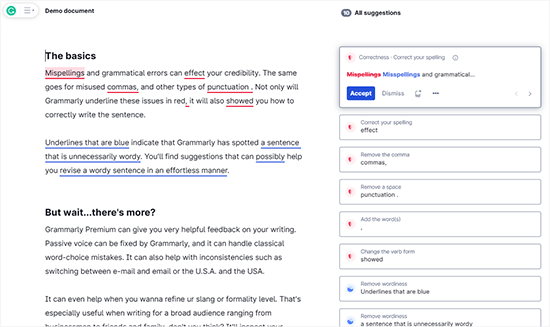
2. Verwendung von Grammarly als Mobile und Desktop App
Grammarly ist auch als Desktop-App für MacOS und Windows verfügbar. Damit können Sie Grammarly überall auf Ihrem Computer verwenden, auch in Microsoft Office, E-Mail-Clients und Instant-Messaging-Apps.
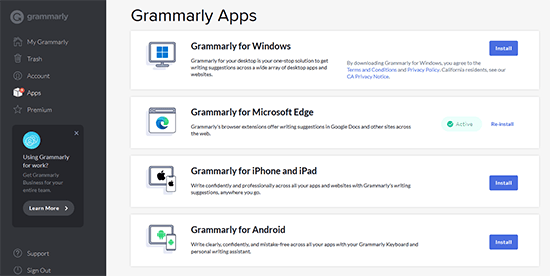
Ein Großteil der Kommunikation findet heutzutage jedoch über Mobiltelefone statt.
Sie können Grammarly auf Ihrem iPhone, iPad und Android-Telefonen installieren, um die gleichen Rechtschreib- und Grammatikfunktionen auf Ihren mobilen Geräten zu nutzen.
Wir hoffen, dass dieser Artikel Ihnen geholfen hat, WordPress-Beiträge auf Rechtschreib- und Grammatikfehler zu überprüfen. Vielleicht interessieren Sie sich auch für unsere Liste der besten Content-Marketing-Tools und -Plugins für WordPress und unseren Leitfaden zum Schreiben eines guten Blogbeitrags.
Wenn Ihnen dieser Artikel gefallen hat, dann abonnieren Sie bitte unseren YouTube-Kanal für WordPress-Videotutorials. Sie können uns auch auf Twitter und Facebook finden.





Syed Balkhi says
Hey WPBeginner readers,
Did you know you can win exciting prizes by commenting on WPBeginner?
Every month, our top blog commenters will win HUGE rewards, including premium WordPress plugin licenses and cash prizes.
You can get more details about the contest from here.
Start sharing your thoughts below to stand a chance to win!
Ahmed elsayed says
Can I accept all suggestions on the WordPress page one time with one click to save them for the whole post instead of doing it one word by one word?
WPBeginner Support says
Not at the moment, if you wanted that feature, you could recommend it to their support.
Admin
George says
Thank you. I had totally forgotten about Grammarly!
WPBeginner Support says
You’re welcome
Admin
Cindi Dean Wafstet says
Grammerly was working great for me and then suddenly disappeared. I even upgraded to a paid account hoping that work, but it still isn’t on my WordPress account. What am I doing wrong and how do I fix it?
WPBeginner Support says
We would recommend reaching out to Grammarly’s support and they would be able to assist.
Admin
Cindi Dean Wafstet says
Thanks… it’s working now. Seems like it was just a delay.
Jesseca says
I’ve struggled with this for a long time, and I *finally* found the answer.
Grammarly only works on WordPress IF you access it through the wp-admin interface. Go to the main page of your website and add „/wp-admin/“ and then access the post or page you want to proofread with Grammarly.
It’s definitely a pain, but it does work. More or less.
George says
It’s good to know that Grammarly works for you with Gutenberg but for me, it doesn’t. I just recently updated my WP to V5.
Are you using FFox or Chrome for WP editing?
It doesn’t do anything for me in Chrome but before updating to Gutemberg it worked great…
Any suggestions would be appreciated.
Thanks
WPBeginner Support says
We’ve used both browsers you may want to ensure that Grammarly is up to date and not disabled for your admin area for common reasons why it isn’t showing you the errors.
Admin
Luong Nguyen says
I do not know English but I want to create a blog to share in English, so is it ok to use it?
WPBeginner Support says
That would be a personal preference decision for deciding the language you use for your site.
Admin
Anastasios Lefas says
Great article with detailed usage explanation and easy to follow instructions Thanks for sharing
WPBeginner Support says
Thank you, glad you like our article
Admin
Vladimír Juroško says
Thank you for great post. I use for this purpose Grammarly.
WPBeginner Support says
You’re welcome, glad you’re using Grammarly
Admin
Andrea Pilotti says
I’m looking for Italian grammar checking
WPBeginner Support says
We do not have a recommended grammar checker for other languages at the moment but we will keep an eye out
Admin
Jeremy says
It is a good extension but being that I do web design I have seen that it can glitch the saving post or pages in WordPress that is the main issue if using while editing or creating posts or pages
WPBeginner Support says
Thanks for sharing your experience with it, while we didn’t run into that issue we will keep an eye out
Admin
Brett Strydom says
The TinyMCE Spell Checker plugin has been abandoned. What a shame really. I would have used it in a heartbeat.
Daniel says
Hi
Firstly AtD is was done of my favourite addons – built originally by a talented lady developer as I recall. However, it seems to have an issue when it checks a update to a post ( not the initial check): it messes with the formatting e.g. images appear misaligned. In the end I uncheck the check on an amendment“ option as it came a really pain. The pre-jetpack version also had this issue last time I used it in this way. Do you know if this issue has been resolved.
WPBeginner Support says
Daniel, we were unable to see the issue you described with this fork of the plugin.
Admin
Kathleen Fee says
Thank you for your generous free time to help us beginners! Should this plug in be giving us spelling suggestions or just showing us spelling errors? Thanks again!
WPBeginner Support says
It will show suggestions as well.
Admin
gkrish says
nice and useful article
Aditya Shirodkar says
I’ll definitely give tinycme a try right away :)… Thanks!
Jerry Zurek says
We use WordPress for a newspaper and so we have many users. Does each user have to turn it on for herself or is there a universal switch?
WPBeginner Support says
It will be available to each user in the post editor. But users can set how they want the button to proofread content for them,
Admin
Krish Murali Eswar says
We use Grammarly. We have tried the tinycme but not happy with the results.
Boby Kurniawan says
Great info thanks, now i can learn to post with english